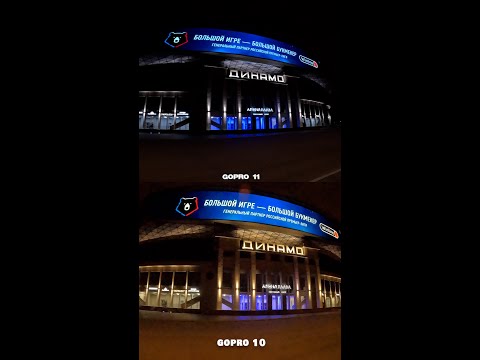Первый инструмент - мастер восстановления Office - более ограничен в том, что он может сделать, но доступен всем пользователям Office 365 Home или Business. Второй инструмент - помощник по поддержке и восстановлению Office 365 - очень похож на старый инструмент Office Diagnostics, который вы, возможно, помните из Office 2007. Он больше справляется с проблемами и перехватывает ресурсы онлайн-поддержки, но, к сожалению, доступен только пользователям Office 365 Business,
Все пользователи Office 365: отремонтировать установку Office с панели управления
Если вы используете Office 365 Home или Business, вы можете попробовать восстановить установку Office 365, перезапустив программу установки с панели управления. Это не так хорошо для решения конкретных проблем, особенно в Outlook, - это инструмент устранения неполадок, который могут использовать владельцы бизнеса, но он помогает решить проблемы с установкой и часто для исправления отдельных программ Office, которые не запускаются или не сбой на тебе. Он также может помочь решить проблемы, которые иногда могут возникнуть с плохо написанными надстройками.
При выполнении ремонта вы можете выбрать один из двух вариантов:
- Быстрый ремонт, Этот тип ремонта идет довольно быстро, но он пытается обнаруживать и заменять любые поврежденные файлы в вашей установке Office, аналогично тому, что делает инструмент System File Checker для Windows.
- Интернет-ремонт, Этот тип ремонта фактически удаляет и восстанавливает Office. Требуется больше времени для запуска и требует подключения к Интернету, но он выполняет более полное ремонтное задание.
Вариант онлайн-ремонта довольно хорош в сохранении ваших предпочтений на месте - и это не повлияет на какие-либо ваши документы, но мы рекомендуем сначала попробовать быстрый ремонт, а затем использовать онлайн-ремонт, если ваша проблема не будет решена.
Прежде чем приступать к работе, продолжайте и сохраните все открытые документы Office, а затем закройте все свои программы Office. Когда вы будете готовы, нажмите «Пуск», введите «Панель управления» и нажмите «Ввод» или нажмите «Результат».






Бизнес-пользователи Office 365: устранение неполадок с помощью помощника по поддержке и восстановлению
Помощник по поддержке и восстановлению для Office 365 - это относительно новый инструмент устранения неполадок, который вы можете загрузить с Microsoft. Прямо сейчас, он доступен только для пользователей Office 365 Business. Пользователи Office 365 Home могут загружать и запускать его, но одним из последних шагов устранения неполадок является вход в вашу бизнес-учетную запись. Тем не менее, если вы являетесь бизнес-пользователем, это может быть ценным инструментом.
В настоящее время основное внимание уделяется проблемам Outlook прямо сейчас, он может также помочь выявить и устранить проблемы с установкой и активацией Office 365. Кроме того, если это похоже на большинство средств устранения неполадок в Microsoft, вы можете ожидать, что он со временем добавит больше функциональности. Однако сейчас это может помочь вам с такими проблемами, как:
- Основные проблемы Outlook, например, когда Outlook для Windows или Mac перестают отвечать или получать электронные письма, не будут запоминать ваши пароли или не смогут подключаться к общим почтовым ящикам и календарям.
- Синхронизация проблем с Office 365 на вашем мобильном устройстве.
- Не удается настроить Outlook в Интернете.
- Трудность с обменом в Интернете.
Начните с загрузки и установки помощника поддержки и восстановления для Office 365. Запустите программу на компьютере, где вы испытываете проблему, согласитесь с условиями лицензирования, и вы попадете на главную страницу, где вы можете начать выбор проблемы, которую вы иметь. В этом примере мы попытаемся устранить проблему с запуском Outlook, но основной процесс будет таким же, независимо от того, какая у вас проблема.
Выберите проблему, выполните действия, описанные в устранении неполадок, чтобы устранить эту проблему, а затем попросите устранителя устранить проблему. На этом первом экране выберите основную область, с которой вы столкнулись, и нажмите «Далее».